객관식 질문(MCQ)은 여러 가지 이유로 온라인 퀴즈에 널리 채택되어 그 중요성이 강조되었습니다.
온라인 퀴즈에서 MCQ가 선호되는 주요 이유는 다음과 같습니다.
1. 효율성:
• 빠른 답변: MCQ에 신속하게 답변할 수 있으므로 참가자는 짧은 시간에 광범위한 주제를 다룰 수 있습니다.
• 자동 채점: 온라인 플랫폼에서는 MCQ를 즉시 채점하여 참가자에게 즉각적인 피드백을 제공하고 교육자나 퀴즈 작성자의 시간을 절약할 수 있습니다.
2. 다양성:
• 다양한 주제: MCQ는 광범위한 주제에 대한 지식을 평가하는 데 사용할 수 있습니다.
• 지식의 깊이: MCQ는 회상 테스트에 자주 사용되지만, MCQ는 적용이나 분석과 같은 고차원적 사고 능력을 평가하도록 구성될 수도 있습니다.
3. 객관적인 평가:
• MCQ는 일관되고 객관적인 평가 수단을 제공합니다. 모든 참가자는 동일한 옵션을 접하게 되며, 에세이 응답이나 단답형처럼 채점에는 주관성이 없습니다.
4. 피드백 및 분석:
• 온라인 퀴즈는 MCQ에 답변한 후 즉각적인 피드백을 제공하여 자기 평가 및 학습에 도움이 되도록 설계할 수 있습니다.
• 교육자의 경우 MCQ의 데이터를 쉽게 집계하고 분석하여 추세, 일반적인 오해 또는 추가 교육이 필요할 수 있는 영역을 식별할 수 있습니다..
그냥 알아두세요
와 함께 OnlineExamMaker 퀴즈 소프트웨어, 누구나 쉽게 감독관 온라인 평가를 만들고 공유할 수 있습니다.
5. 참여:
• MCQ의 명확하고 구조화된 특성은 특히 빠른 응답이 권장되는 게임화 또는 시간 제한 퀴즈에서 참가자 참여를 유지하는 데 도움이 될 수 있습니다.
6. 접근성 및 포용성:
• MCQ는 특히 스크린 리더나 기타 보조 기술을 지원하는 온라인 플랫폼과 결합될 때 다양한 학습자가 더 쉽게 접근할 수 있습니다.
목차
- 1부: Google 설문지에서 객관식 퀴즈를 만드는 방법
- 2부: OnlineExamMaker로 객관식 퀴즈를 만드는 이유는 무엇입니까?
- 3부: OnlineExamMaker에서 매력적인 객관식 퀴즈를 만드는 방법
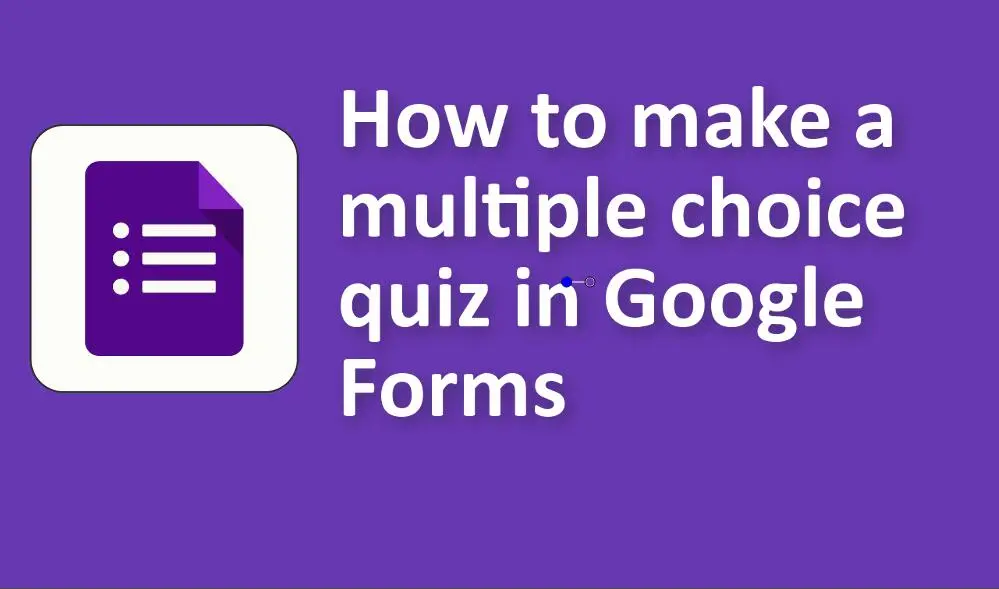
Google 설문지에서 객관식 퀴즈를 만드는 방법
1. Google 양식에 액세스하세요:
• Google 양식으로 이동합니다.
• 새 양식을 생성하려면 ‘+ 빈 양식’을 클릭하세요.
2. 제목 및 설명:
• 해당 필드에 퀴즈의 제목과 설명을 입력합니다.
3. 질문 추가:
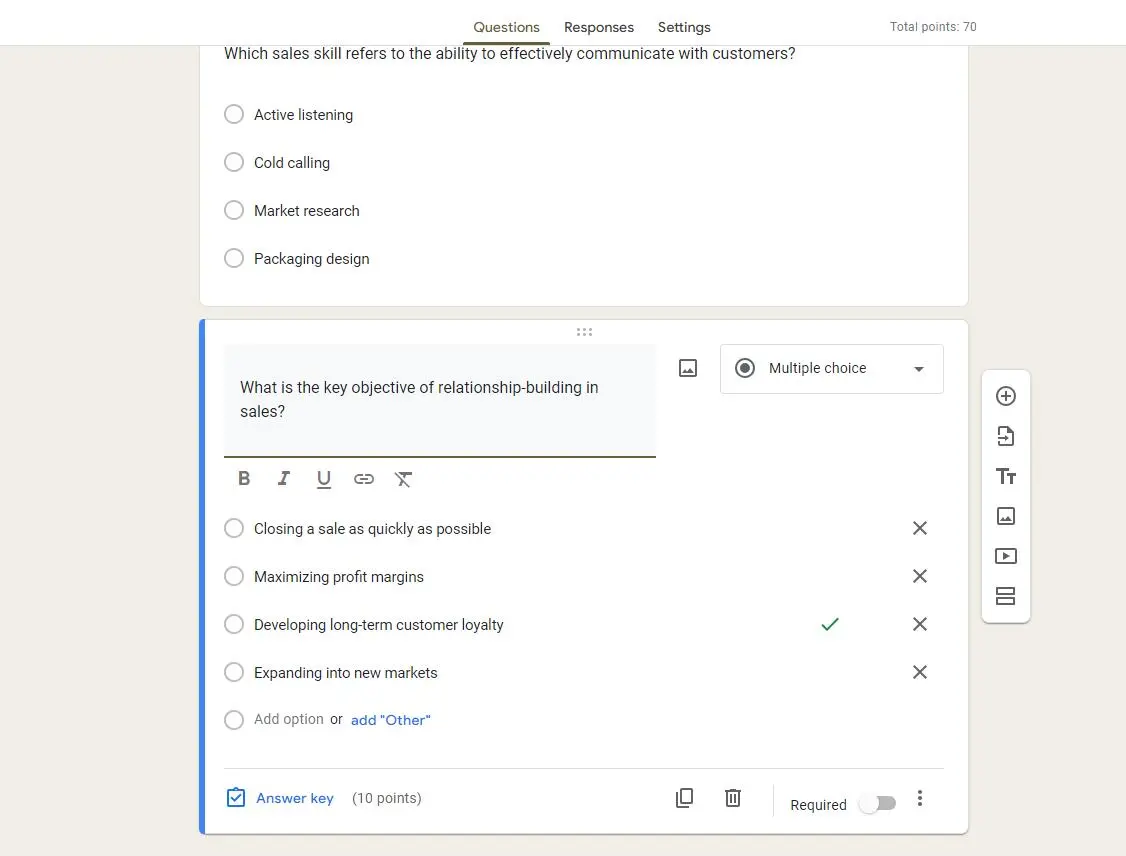
• 기본적으로 Google 설문지는 시작하기 위한 객관식 질문을 제공합니다. 그렇지 않은 경우 또는 다른 질문을 추가하려면 오른쪽 사이드바에 있는 ‘+’ 버튼을 클릭하세요.
• “질문” 필드에 질문을 입력합니다.
• 질문 필드 아래에 객관식 옵션을 입력할 수 있습니다. 더 많은 선택 사항을 추가하려면 ‘+ 옵션 추가’를 클릭하세요. 응답자가 자신의 답변을 작성하도록 하려면 “기타” 옵션을 추가할 수도 있습니다.
4. 질문을 필수로 만드세요:
• 응답자가 질문을 건너뛸 수 없도록 하려면 질문 하단에 있는 “필수” 슬라이더를 켜십시오.
5. 더 많은 질문 추가:
• 객관식 질문을 추가하려면 오른쪽 사이드바에 있는 ‘+’ 버튼을 클릭하세요. 질문을 모두 추가할 때까지 이 과정을 반복하세요.
6. 양식을 퀴즈로 전환:

• 오른쪽 상단에 있는 톱니바퀴/설정 아이콘을 클릭하세요.
• ‘퀴즈’ 탭으로 이동하세요.
• ‘퀴즈로 만들기’를 선택하세요.
• 성적을 즉시 공개할지 나중에 공개할지, 응답자가 놓친 질문, 정답, 점수를 볼 수 있는지 등 원하는 퀴즈 옵션을 선택합니다.
7. 답안 및 점수 설정:
• 질문으로 돌아가세요.
• 각 질문에 대해 하단의 ‘답변’ 옵션을 클릭하세요.
• 질문을 클릭하여 정답을 선택하세요.
• 이 보기에서 각 질문에 대한 점수 값을 설정할 수도 있습니다.
8. 모양을 사용자 정의하세요:
• 퀴즈의 시각적 테마를 변경하려면 오른쪽 상단에 있는 팔레트 아이콘을 클릭하세요. 색상을 선택하거나 헤더 이미지를 선택할 수 있습니다.
9. 설정 및 기본 설정:
• 일반 설정, 프레젠테이션 설정, 퀴즈 설정을 원하는 대로 조정하려면 기어/설정 아이콘을 클릭하세요.
10. 퀴즈 미리보기:
• 퀴즈를 공유하기 전에 상단의 눈 아이콘을 클릭하여 퀴즈가 응답자에게 어떻게 나타날지 미리 볼 수 있습니다.
11. 퀴즈 공유:

• 퀴즈에 만족하시면 오른쪽 상단의 ‘보내기’ 버튼을 클릭하세요.
• 이메일을 통해 퀴즈를 보내거나, 공유 가능한 링크를 생성하거나, 웹사이트에 삽입하기 위한 삽입 코드를 얻을 수 있습니다.
OnlineExamMaker로 객관식 퀴즈를 만드는 이유는 무엇인가요?
OnlineExamMaker는 다양한 과목, 기술 수준 및 산업에 맞는 다양한 평가 옵션을 제공합니다. 교육자는 특정 커리큘럼 및 학습 목표에 맞게 다양한 시험, 퀴즈 및 과제를 설계할 수 있습니다. 이 소프트웨어를 사용하면 교육자와 학생 모두 쉽게 시작할 수 있으므로 평가 프로세스가 원활하고 스트레스 없이 진행됩니다.
주요 기능
10가지 질문 유형: 객관식, 참-거짓, 빈칸 채우기, 주관식, 일치 행렬 등을 포함하여 최대 10가지의 다양한 질문 유형을 지원합니다.
수학적 방정식: 수학, 물리학 교사가 학생을 평가하기 위해 수학 방정식이 포함된 전문적인 질문을 만들 수 있습니다.
실시간 모니터링: 시험 중 응시자의 활동을 모니터링하고 기록하여 나중에 부정 행위나 기타 의심스러운 활동을 검토할 수 있습니다.
OnlineExamMaker로 다음 퀴즈/시험 만들기
OnlineExamMaker에서 매력적인 객관식 퀴즈를 만드는 방법
1단계: OnlineExamMaker 퀴즈 메이커에 액세스
2단계: 새 퀴즈 시작

로그인한 후 “새 시험” 버튼을 클릭하여 새 퀴즈를 만드세요.
3단계: 퀴즈 설정

다음과 같이 퀴즈의 다양한 측면을 사용자 정의할 수 있습니다.
전체 퀴즈에 대한 시간 제한을 설정합니다.
참가자가 자신의 답변을 검토할 수 있는지 결정합니다.
합격점 조정.
4단계: 미리보기 및 게시

게시하기 전에 퀴즈를 미리 보고 참가자에게 어떻게 표시되는지 확인할 수 있습니다. 만족스러우면 퀴즈를 저장하세요.